Windows XP secara default memungkinkan siapa saja di jaringan area lokal yang sama untuk mengakses folder yang dibagikan tanpa perlu memberikan nama pengguna dan kata sandi. Ini karena mode XP Simple File Sharing diaktifkan secara default dan dapat dinonaktifkan dari Control Panel> Folder Options. Sedangkan untuk Windows 7, pengaturan keamanan default untuk berbagi folder telah diperkuat dan Anda tidak dapat mengakses folder bersama siapa pun di jaringan yang sama tanpa memberikan informasi login yang benar. Upaya menyambung ke komputer lain terlebih dahulu akan meminta kotak dialog Keamanan Windows yang meminta Anda memasukkan kata sandi jaringan.

Ini adalah fitur keamanan yang ditingkatkan karena sebelumnya siapa pun dapat mengakses folder bersama yang tidak dilindungi hanya dengan menggunakan SoftPerfect Network Scanner untuk memindai folder bersama di seluruh subnet. Namun, jika Anda adalah satu-satunya pengguna di jaringan atau komputer Anda hanya terhubung ke jaringan pribadi pribadi Anda, otentikasi untuk mengakses folder bersama sangat tidak perlu. Berikut ini cara berbagi folder dan mengakses folder bersama di Windows 7.
Cara berbagi folder di Windows 7
Pertama, Anda perlu tahu cara berbagi folder sehingga orang lain di jaringan yang sama dapat mengakses folder bersama. 1. Klik kanan pada folder yang ingin Anda bagikan, pergi ke Berbagi dengan dan pilih " Orang-orang tertentu ".
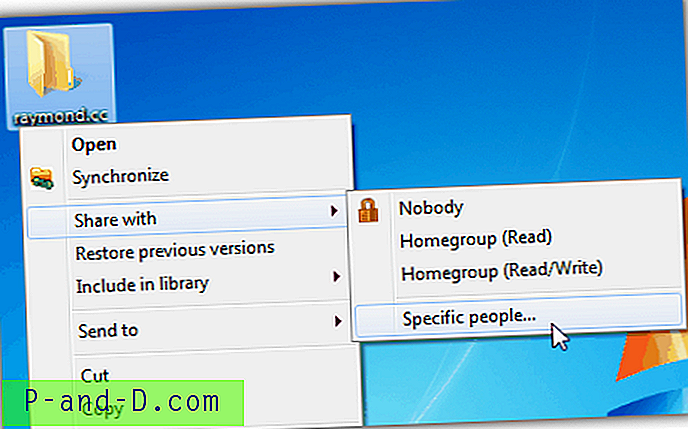
2. Secara default pemilik komputer dengan izin penuh ke folder akan secara otomatis ditambahkan ke daftar. Jika Anda ingin siapa pun dapat mengakses folder ini, pilih semua orang dari menu drop-down atau ketik secara manual dan klik tombol Add . Anda sekarang akan melihat bahwa semua orang ditambahkan ke daftar hanya dengan izin baca. Anda dapat memberi mereka akses penuh dengan mengklik menu tarik-turun Baca dan pilih Baca / Tulis .
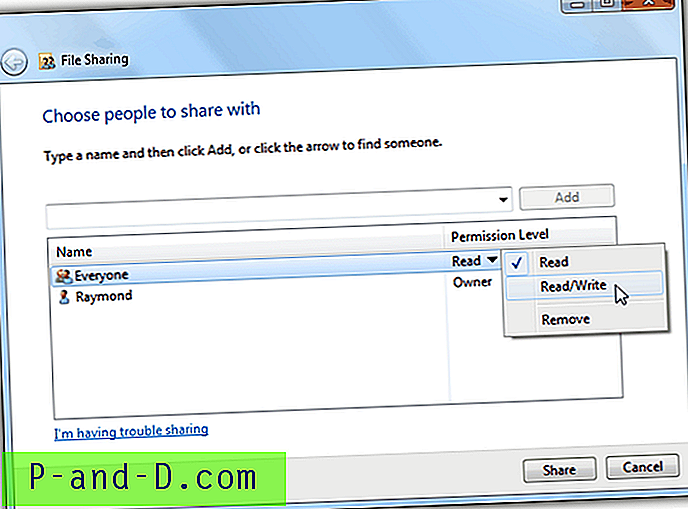
3. Terakhir klik tombol Bagikan dan klik Selesai untuk menutup jendela berbagi file.
Kiat Tambahan : Anda mungkin perlu memeriksa ulang apakah grup "semua orang" juga terdaftar di tab Keamanan dari properti folder dengan mengklik kanan folder yang dibagikan, pilih Properties dan klik pada tab Security. Windows 7 harus melakukan ini secara otomatis ketika Anda berbagi folder tetapi ada kalanya gagal menambahkan "semua orang", dan ini menyebabkan Anda ditolak akses ke folder bersama.
Cara mengakses folder bersama
Jika Anda mengaktifkan penemuan jaringan (yang diaktifkan secara default), cukup buka Computer dari menu mulai dan klik Network untuk melihat daftar komputer yang terhubung ke jaringan.
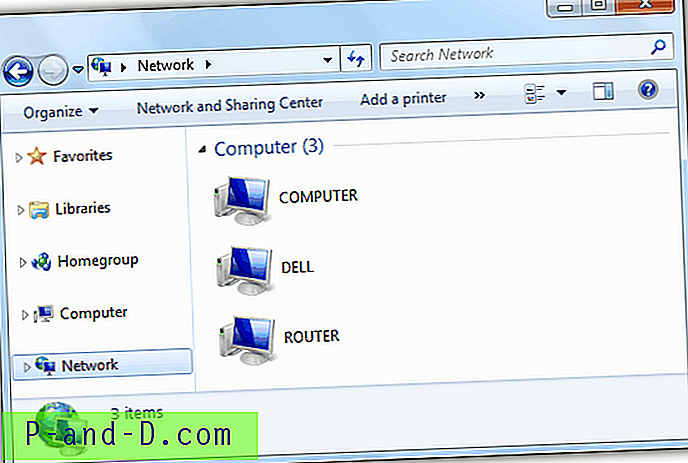
Sebagai alternatif, Anda dapat secara bersamaan menekan WIN + R untuk meluncurkan Run window dan ketik \\ computername (ganti computername dengan nama komputer atau alamat IP internal yang Anda coba akses).

Saat Anda tersambung ke komputer untuk mengakses folder bersama, Windows 7 pertama-tama akan mencoba menggunakan kredensial Anda yang saat ini masuk di komputer lain. Jika komputer jarak jauh tidak memiliki kredensial yang sama dengan yang Anda masuki, maka Anda diminta untuk memasukkan kata sandi jaringan.
1 2Berikutnya › Lihat semua




